Ako zmeniť pozadie v PowerPointe 2019

Naučte sa, ako jednoducho zmeniť pozadie v PowerPointe 2019, aby vaše prezentácie pôsobili pútavo a profesionálne. Získajte tipy na plnú farbu, prechod, obrázky a vzory.
V Exceli 2016 napravo od tlačidla Odporúčané grafy v skupine Grafy na karte Vložiť na páse s nástrojmi nájdete konkrétne príkazové tlačidlá s rozbaľovacími galériami na vytváranie nasledujúcich typov a štýlov grafov:
Ak chcete zobraziť ukážku údajov ako 2-D alebo 3-D zvislý stĺpcový graf, vložte stĺpcový graf
Vložiť pruhový graf, ak chcete zobraziť ukážku údajov ako 2-D alebo 3-D vodorovný pruhový graf
Vložením akciového, povrchového alebo radarového grafu zobrazíte náhľad údajov ako 2-D akciový graf (pomocou typických akciových symbolov), 2-D alebo 3-D povrchový graf alebo 3-D radarový graf
Vložiť čiarový graf na zobrazenie ukážky údajov ako 2-D alebo 3-D čiarového grafu
Vložením plošného grafu zobrazíte náhľad údajov ako 2-D alebo 3-D plošný graf
Vložením kombinovaného grafu môžete zobraziť ukážku údajov ako dvojrozmerný kombinovaný stĺpcový a čiarový graf alebo zoskupený stĺpec a skladaný plošný graf
Vložte koláčový alebo prstencový graf na zobrazenie ukážky údajov ako 2-D alebo 3-D koláčový graf alebo 2-D prstencový graf
Vložením bodového (X,Y) alebo bublinového grafu zobrazíte náhľad údajov ako 2-D bodový (X,Y) alebo bublinový graf
Keď používate galérie pripojené k týmto príkazovým tlačidlám grafu na karte Vložiť na zobrazenie ukážky údajov ako konkrétneho štýlu grafu, môžete graf vložiť do pracovného hárka jednoduchým kliknutím na jeho ikonu grafu.
Ak si nie ste istí, aký typ grafu najlepšie reprezentuje vaše údaje, namiesto toho, aby ste prechádzali rôznymi tlačidlami typu grafu na karte Vložiť na páse s nástrojmi, môžete na vyskúšanie údajov použiť kartu Všetky grafy v dialógovom okne Vložiť graf, ktoré je tu zobrazené. v rôznych typoch a štýloch grafov. Dialógové okno Vložiť graf môžete otvoriť kliknutím na spúšťač dialógového okna v pravom dolnom rohu skupiny Grafy na karte Vložiť a potom zobraziť úplný zoznam typov grafov kliknutím na kartu Všetky grafy v tomto dialógovom okne.
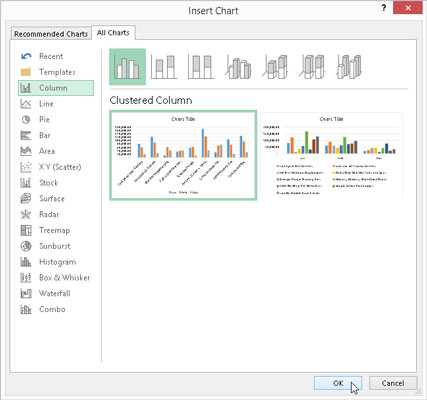
Dialógové okno Vložiť graf s vybranou kartou Všetky grafy, kde si môžete prezrieť a vybrať si zo širokej škály typov a štýlov grafov.
Naučte sa, ako jednoducho zmeniť pozadie v PowerPointe 2019, aby vaše prezentácie pôsobili pútavo a profesionálne. Získajte tipy na plnú farbu, prechod, obrázky a vzory.
Excel poskytuje štyri užitočné štatistické funkcie na počítanie buniek v hárku alebo zozname: COUNT, COUNTA, COUNTBLANK a COUNTIF. Pre viac informácií o Excel funkciách, pokračujte.
Objavte efektívne klávesové skratky v Exceli 2013 pre zobrazenie, ktoré vám pomôžu zlepšiť produktivitu. Všetky skratky sú začiatkom s Alt+W.
Naučte sa, ako nastaviť okraje v programe Word 2013 s naším jednoduchým sprievodcom. Tento článok obsahuje užitočné tipy a predvoľby okrajov pre váš projekt.
Excel vám poskytuje niekoľko štatistických funkcií na výpočet priemerov, režimov a mediánov. Pozrite si podrobnosti a príklady ich použitia.
Excel 2016 ponúka niekoľko efektívnych spôsobov, ako opraviť chyby vo vzorcoch. Opravy môžete vykonávať po jednom, spustiť kontrolu chýb a sledovať odkazy na bunky.
V niektorých prípadoch Outlook ukladá e-mailové správy, úlohy a plánované činnosti staršie ako šesť mesiacov do priečinka Archív – špeciálneho priečinka pre zastarané položky. Učte sa, ako efektívne archivovať vaše položky v Outlooku.
Word vám umožňuje robiť rôzne zábavné veci s tabuľkami. Učte sa o vytváraní a formátovaní tabuliek vo Worde 2019. Tabuľky sú skvelé na organizáciu informácií.
V článku sa dozviete, ako umožniť používateľovi vybrať rozsah v Excel VBA pomocou dialógového okna. Získajte praktické tipy a príklady na zlepšenie práce s rozsahom Excel VBA.
Vzorec na výpočet percentuálnej odchýlky v Exceli s funkciou ABS pre správne výsledky aj so zápornými hodnotami.






